Conheça o novo Windows Phone: Reinventado Pensando em Você
Conheça o Yammer
Conheça o Yammer
é uma rede social privada que o ajuda a se manter conectado com as pessoas certas, compartilhar informações com a equipe e organizar projetos. Apenas seus colegas podem participar, então, suas comunicações no permanecem seguras e visíveis apenas para as pessoas de sua empresa.
é uma empresa da Microsoft, embora ainda não esteja totalmente integrada ao Office 365. Ao iniciar o no Office 365, você será redirecionado para yammer.com. Entre com seu nome de usuário e senha do ou crie uma conta usando seu endereço de email corporativo.
Quer saber o que aconteceu com o link do News Feed no Office 365? Leia Você estava usando o News Feed do SharePoint?
Agora, vamos começar
Quer ver um tour guiado? Assista ao vídeo Introdução ao Yammer.
Para obter algumas dicas rápidas, confira a tabela a seguir. Se você estiver procurando mais detalhes, baixe o Guia de Introdução ao Yammer.
| DICA | COMO FUNCIONA… | PROCURE POR… |
|---|---|---|
| Ingressar em um grupo | Os grupos são uma ótima maneira de fazer seu trabalho com uma equipe ou de se manter informado sobre um tópico. O Grupo Toda a Empresa é o grupo padrão em que todos postarão — você fará parte desse grupo automaticamente. Você pode ingressar em qualquer grupo público, mas precisará ser convidado para um grupo privado. Quando você criar um novo grupo, poderá optar por torná-lo público ou privado. Clique no link Grupos para localizar grupos em que você deseja ingressar ou para criar um novo grupo. |
|
| Acompanhar alguém | Quando você acompanha alguém no , isso significa que você deseja ver as mensagens dessa pessoa em seu feed. Você pode pesquisar pessoas por nome usando a caixa de pesquisa ou pode rolar pelo feed Toda a Empresa e acompanhar alguém que esteja postando sobre assuntos que interessam a você. |
|
| Responder a uma conversa | Responder a mensagens é uma parte fundamental da utilidade do . Quando você responde a uma mensagem, o inicia uma conversa. Isso facilita o controle do que todos estão dizendo. Para responder a uma mensagem, clique em Responder sob a mensagem, e será exibida uma caixa de resposta. |
|
| Curtir a mensagem de alguém | Quando você Gosta de uma mensagem, a pessoa que postou a mensagem receberá uma notificação de que você Gostou. Use essa ação para indicar que você concorda com uma ideia, para informar que você viu a mensagem ou apenas para que as pessoas saibam que você gostou do que disseram. |
|
| Verificar sua Caixa de Entrada | Sua Caixa de Entrada é um local único para exibir, priorizar e gerenciar todas as conversas mais relevantes para você no . Sua Caixa de Entrada contém as mensagens que você está acompanhando. Isso inclui mensagens privadas, anúncios e conversas das quais você participou ou em que foi @mencionado. Também é possível optar por acompanhar qualquer conversa desejada selecionando Mais e escolhendoAcompanhar na Caixa de Entrada. |
|
Ingressar na conversa
O feed é o seu hub de informações. Existem três modos de exibição de feed que podem ser alternadas:
- Superior É um feed das conversas mais relevantes para você, com base no que você assinou e em suas interações com o conteúdo de rede do .
- Tudo São todas as conversas às quais você tem acesso na rede de sua empresa.
- Acompanhando São as conversas que você assina ativamente, incluindo conversas que seus seguidores participaram ou curtiram, conversas que foram marcadas com um tópico que você acompanha e conversas que foram postadas em um de seus Grupos.

Você estava usando o News Feed do SharePoint?
Não entre em pânico. O News Feed não desapareceu. Sua organização simplesmente substituiu o News Feed por um link para o . Você ainda pode acessar o News Feed na página Sites e pode continuar a acompanhar os sites, os documentos e as marcas do SharePoint. No entanto, você não poderá mais enviar uma mensagem a todos. Para as mensagens de Toda a Empresa, use o .
Se você estiver acompanhando pessoas no SharePoint, esses contatos não serão automaticamente configurados no . Estamos trabalhando para migrar essas informações para o , mas ainda não temos uma solução disponível.

Fonte Microsoft







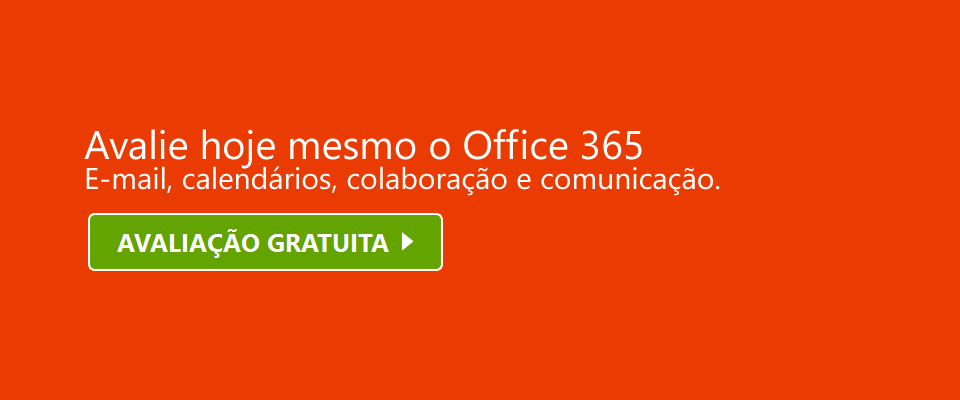

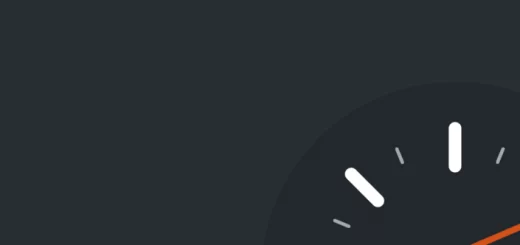
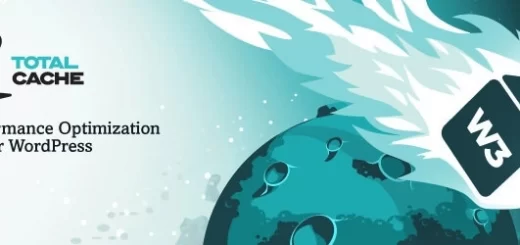
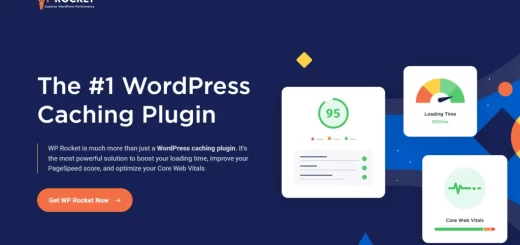

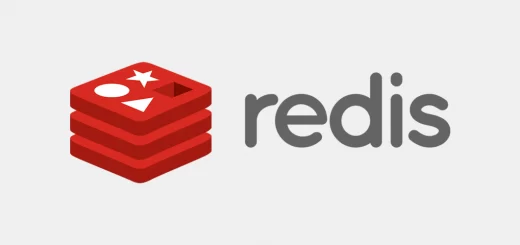
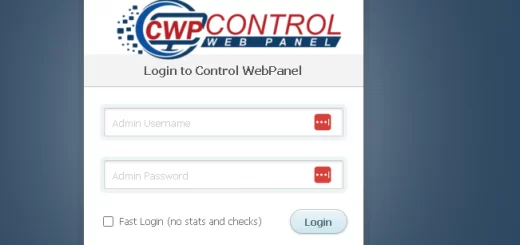
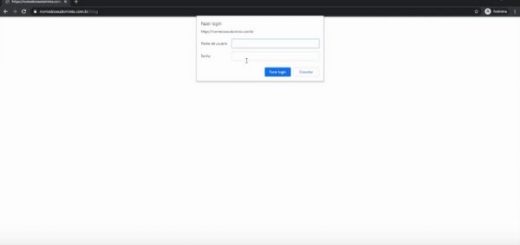
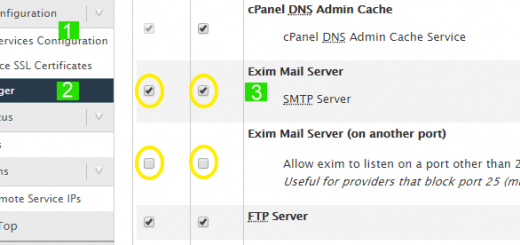
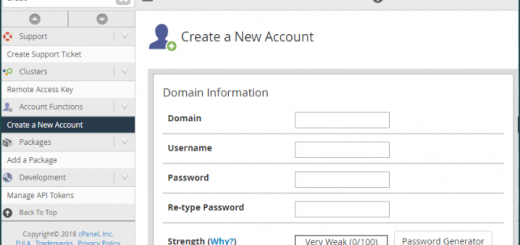

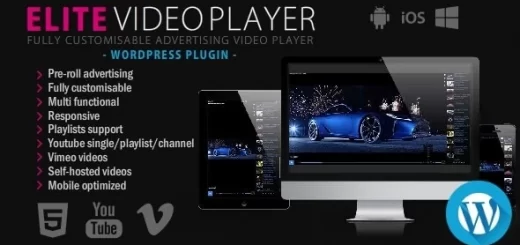
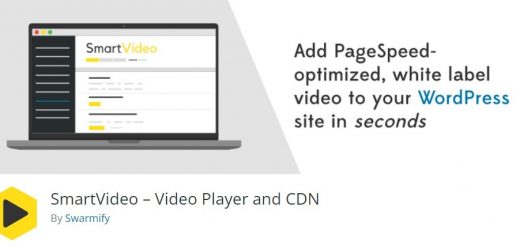
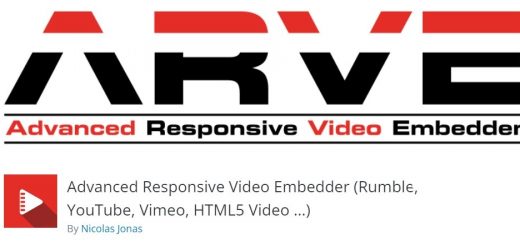
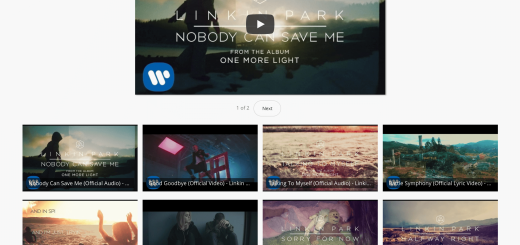
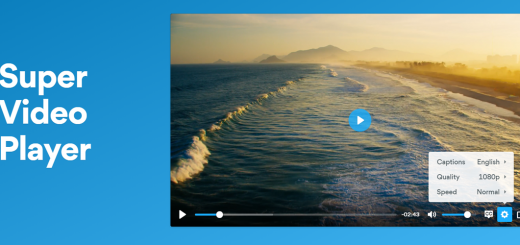
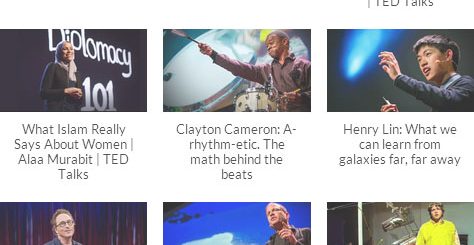



Comentários